9 دلیل کاهش سرعت وایفای و راههای رفع آن
اتصال کند به
اینترنت یکی از مشکلات رایج کاربران است که میتواند دلایل متعددی داشته باشد. در
این مقاله، 9 عامل اصلی کاهش سرعت وایفای را بررسی کرده و راهکارهایی برای بهبود
آن ارائه میکنیم.
فاصله از مودم
تصور کنید در
یک مهمانی شلوغ در حال صحبت با شخصی هستید. هرچه فاصلهتان بیشتر شود، شنیدن صدای
او سختتر میشود. همین اتفاق برای سیگنال وایفای نیز رخ میدهد. هرچه از مودم
دورتر باشید، کیفیت اتصال کاهش یافته و سرعت اینترنت کم میشود.
راهحل:
- مودم
را در موقعیتی مرکزی در خانه قرار دهید تا سیگنال بهصورت یکنواخت توزیع شود. - آن
را از روی زمین، داخل کمد و پشت موانع فیزیکی دور نگه دارید. - اگر
با این کار مشکل حل نشد، از تقویتکنندههای وایفای یا سیستم مش وایفای
استفاده کنید.
تعداد زیاد
دستگاههای متصل
هر دستگاه
متصل به وایفای بخشی از پهنای باند را مصرف میکند. هرچه تعداد دستگاهها بیشتر
باشد، سهم هرکدام کمتر شده و سرعت کاهش مییابد.
راهحل:
- دستگاههایی
که مصرف بالایی دارند را شناسایی و اولویتبندی کنید. - از
قابلیت QoS (Quality of Service) در مودم خود استفاده
کنید تا پهنای باند به فعالیتهای مهمتر اختصاص یابد.
تداخل با شبکههای
دیگر
در مناطق
پرجمعیت مانند آپارتمانها، شبکههای وایفای همسایگان میتوانند باعث تداخل شده و
سرعت اتصال را کاهش دهند.
راهحل:
- از
اپلیکیشنهای آنالیز وایفای برای بررسی میزان شلوغی کانالهای وایفای
استفاده کنید. - وارد
تنظیمات مودم شده و یک کانال کمتر اشغالشده را بهصورت دستی انتخاب کنید.
موانع فیزیکی
دیوارهای
بتنی، فلزات و حتی مبلمانهای بزرگ میتوانند سیگنال وایفای را مسدود کنند. مودم اینترنت استارلینک هم اینطور است.
راهحل:
- مودم
را در یک موقعیت باز و بدون مانع قرار دهید. - در
صورت امکان، از باند 5 گیگاهرتز بهجای 2.4 گیگاهرتز استفاده کنید.
سختافزار
قدیمی
مودمها و
روترهای قدیمی ممکن است با فناوریهای جدید سازگار نبوده و سرعت اینترنت را محدود
کنند.
راهحل:
- ابتدا
سیستمافزار (Firmware) مودم را بهروز کنید. - اطمینان
حاصل کنید که سختافزار شما قابلیت پشتیبانی از سرعت اینترنتی که خریداری
کردهاید را دارد. - هر
4 تا 5 سال یکبار مودم خود را بهروز کنید.
برنامههای
پرمصرف پهنای باند
فعالیتهایی
مانند استریم ویدیو، بازیهای آنلاین و دانلودهای حجیم میتوانند بخش زیادی از
پهنای باند را اشغال کنند.
راهحل:
- میزان
مصرف اینترنت را از طریق تنظیمات مودم یا اپلیکیشنهای مانیتورینگ بررسی کنید. - برای
دستگاهها یا برنامههای خاص، محدودیت مصرف پهنای باند تعیین کنید. - زمانبندی
کنید تا فعالیتهای سنگین در ساعاتی انجام شوند که نیاز به اینترنت پرسرعت
ندارید.
محدودیت سرعت
توسط ارائهدهنده اینترنت
(ISP Throttling)
برخی از ارائهدهندگان
اینترنت در ساعات شلوغی یا برای مدیریت پهنای باند، سرعت اینترنت را کاهش میدهند.
راهحل:
- چندین
بار در ساعات مختلف تست سرعت بگیرید تا مشکل را شناسایی کنید. - با ISP خود تماس گرفته و علت
را جویا شوید. - در
صورت وجود محدودیت در طرح فعلی، به طرحی با شرایط بهتر ارتقا دهید یا در صورت
امکان، ارائهدهنده خود را تغییر دهید.
8. تنظیمات
نامناسب QoS
کیفیت سرویس (QoS) قابلیتی است که به شما
امکان میدهد برای برخی فعالیتها یا دستگاهها، اولویت مصرف پهنای باند را تعیین
کنید. اما تنظیمات نامناسب آن میتواند نتیجه عکس داشته باشد.
راهحل:
- فعالیتهای
مهم خود مانند ویدیو کنفرانس یا بازی آنلاین را شناسایی کنید. - از
طریق تنظیمات مودم، QoS را
برای اولویتدهی به این فعالیتها پیکربندی کنید. - پس
از تنظیم، عملکرد شبکه را بررسی کرده و در صورت نیاز تغییرات اعمال کنید.
نرمافزارهای
در حال اجرا در پسزمینه
برخی از نرمافزارها
مانند بهروزرسانیهای سیستم، بکاپگیری ابری و سایر برنامههای پسزمینه میتوانند
پهنای باند را مصرف کنند.
راهحل:
- از Task
Manager در
ویندوز یا Activity Monitor در مک برای بررسی مصرف
اینترنت برنامههای در حال اجرا استفاده کنید. - بهروزرسانیها
را برای زمانهایی که از اینترنت استفاده نمیکنید، زمانبندی کنید. - برنامههای
غیرضروری را از اجرای خودکار در هنگام راهاندازی سیستم غیرفعال کنید.
نتیجهگیری
کاهش سرعت وایفای
میتواند دلایل مختلفی داشته باشد، اما با بررسی عوامل ذکرشده و اعمال راهکارهای
مناسب، میتوانید تجربه اینترنت بهتری داشته باشید. اگر پس از انجام این اقدامات
هنوز مشکل ادامه دارد، شاید وقت آن رسیده که مودم خود را ارتقا داده یا ارائهدهنده
اینترنت خود را تغییر دهید.